Como Rasterizar no Photoshop
Publicados: 2022-09-05Você já viu “Esta camada deve ser rasterizada antes de prosseguir. Rasterizar a camada?” aparecer no Photoshop e se perguntou exatamente o que causa isso? Quero dizer, é claro, isso significa que você tem que rasterizar a camada, mas por quê? O que é rasterização?
Rasterizar uma camada é algo que você fará muito no Photoshop, mesmo se for um editor de fotos. Hoje, abordaremos tudo o que você precisa saber sobre como rasterizar no Photoshop. Isso inclui objetos inteligentes, formas e camadas de texto.
O que significa rasterizar no Photoshop?
O ato de “rasterização” está mudando uma camada baseada em vetor para uma camada baseada em pixel. No entanto, você não pode converter uma camada de pixel em uma camada vetorial.
Camadas vetoriais — Vetores são gráficos baseados em fórmulas matemáticas. Os gráficos consistem em pontos, curvas, linhas e cores. Adobe Illustrator é um programa baseado em vetor. Você pode redimensionar uma forma vetorial infinitamente e as bordas permanecerão nítidas e nítidas. No entanto, você não pode usar ferramentas de edição baseadas em pixels em imagens vetoriais.
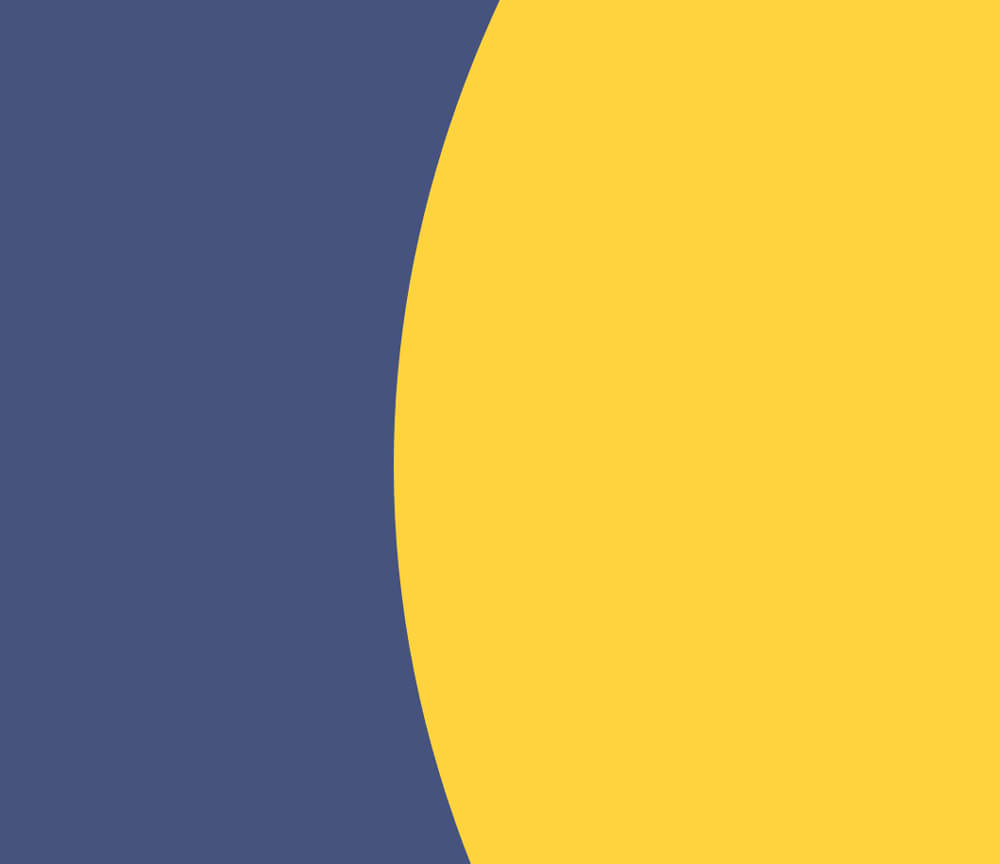
Camadas de pixel — As camadas de pixel são usadas para qualquer ferramenta de edição baseada em pixel. Ou seja, a ferramenta altera fisicamente a aparência de um pixel. O Photoshop é principalmente um editor baseado em pixels. Isso também é conhecido como “baseado em raster”.
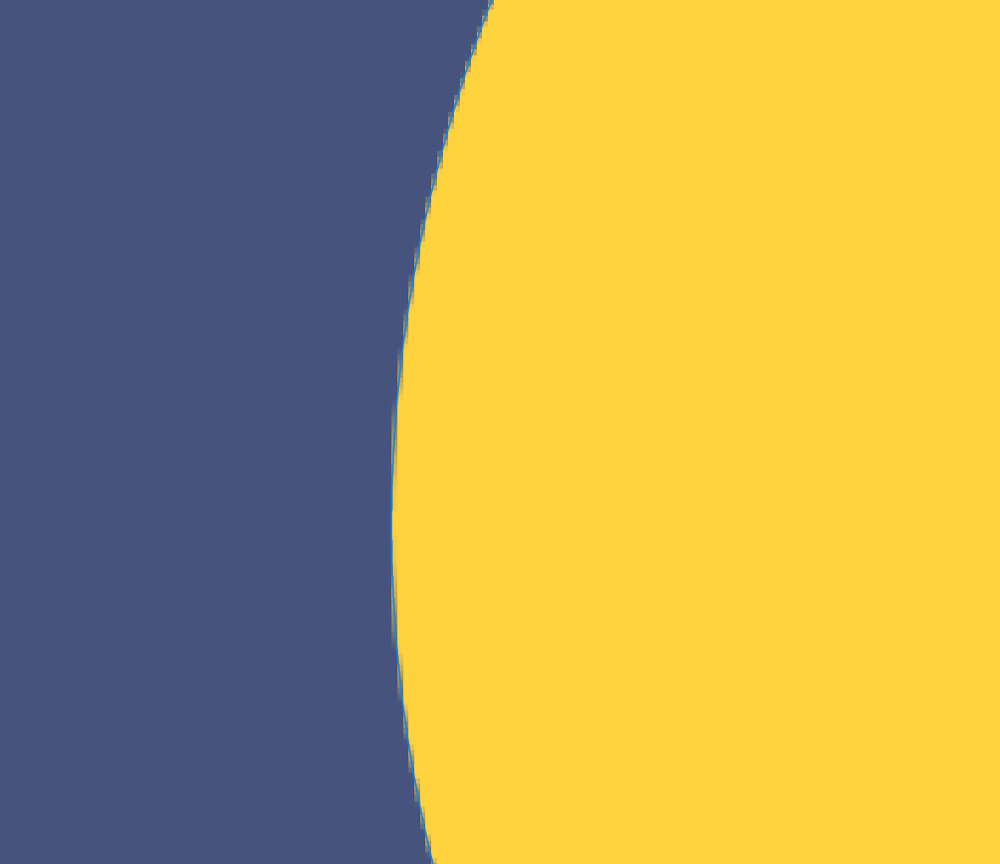
Lembre-se de que, no Photoshop, as camadas vetoriais ainda são tecnicamente baseadas em pixels porque o Photoshop é baseado em raster, ao contrário do Illustrator, que é um verdadeiro programa vetorial.
Às vezes, as formas vetoriais no Photoshop são chamadas de “vexel”, pois são uma combinação de vetor e pixel. No entanto, no Photoshop, as camadas vetoriais funcionam de maneira semelhante às formas e textos vetoriais tradicionais.
O estranho são os Objetos Inteligentes, que são camadas com outras camadas dentro delas. Mas no Photoshop, elas funcionam da mesma forma que as camadas Forma e Texto, onde você não pode editá-las com ferramentas baseadas em pixels até que sejam rasterizadas.
Quando você deve rasterizar suas camadas?
Você só deve rasterizar uma camada quando precisar usar uma ferramenta de edição baseada em pixels diretamente nessa camada vetorial. Isso inclui todas as ferramentas e filtros baseados em pincel.
Novamente, o estranho aqui é o Smart Objects. Todos os filtros aplicados a um Objeto Inteligente serão transformados em um Filtro Inteligente. No entanto, você não pode usar ferramentas baseadas em pincel diretamente em Objetos Inteligentes.
Camadas de texto, objetos inteligentes e camadas de forma
Camadas de texto, objetos inteligentes e camadas de forma são as três camadas vetoriais que você mais usará no Photoshop. Embora existam outros, como camadas de preenchimento.
Sempre que você estiver trabalhando com texto, formas ou objetos inteligentes, chega um ponto em que você precisa rasterizar uma camada. Vejamos os prós e os contras de rasterizar camadas.

Os prós e contras de rasterizar camadas
Prós: O maior pró é a capacidade de agora usar ferramentas baseadas em pixels em uma camada. Como o Photoshop é baseado em raster, quase todas as suas ferramentas preferem editar uma camada raster ou pixel. As camadas de pixel são muito mais flexíveis do que as camadas de vetor.
Contras: Depois que uma camada vetorial é rasterizada, as formas e o texto não podem mais ser dimensionados sem pelo menos alguma perda de qualidade. O texto não pode mais ser alterado. E os Objetos Inteligentes ficam achatados, então você não pode mais editar seus Filtros Inteligentes ou camadas internas.
Por que o Photoshop está me dizendo que preciso rasterizar uma camada?
Se você estiver recebendo a mensagem “Esta camada deve ser rasterizada antes de continuar. Rasterizar a camada?” prompt, isso significa que você está tentando usar uma ferramenta baseada em pixels em uma camada vetorial
A camada precisará ser rasterizada e convertida em uma camada de pixel antes que você possa aplicar o efeito ou usar a ferramenta.
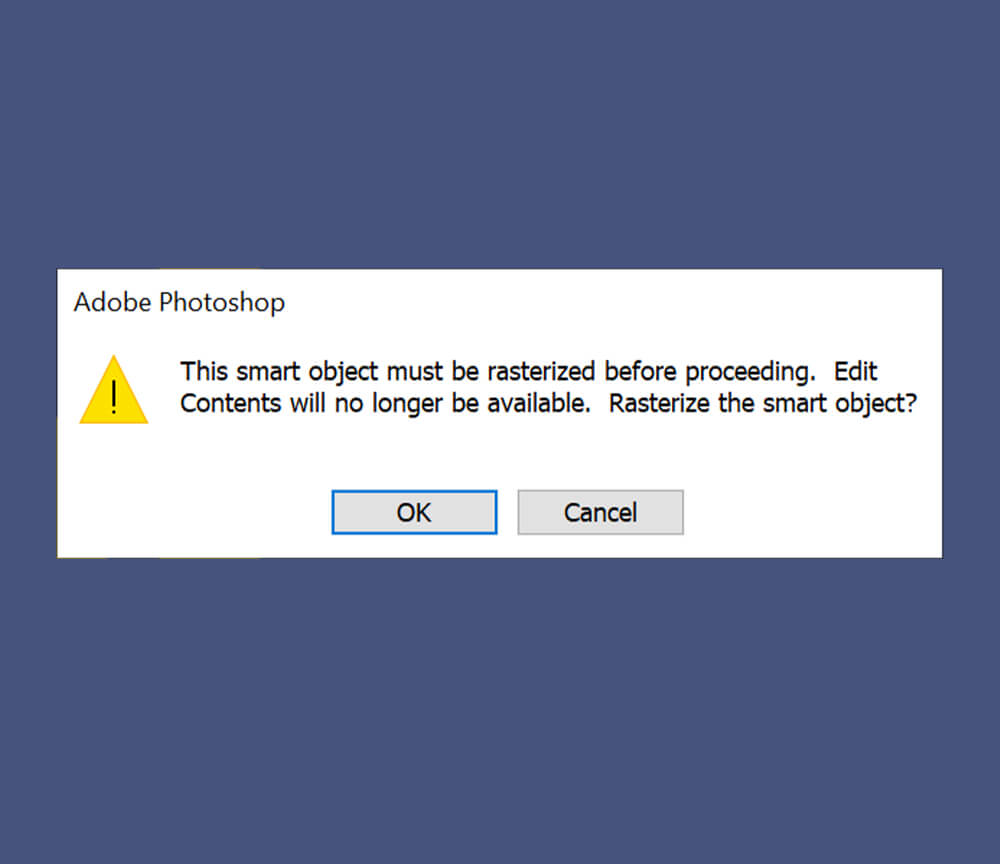
Como Rasterizar no Photoshop
Vejamos como rasterizar uma camada no Photoshop. Existem duas maneiras semelhantes, mas diferentes, de rasterizar uma camada.
Opção 1: no painel Camadas, clique com o botão direito do mouse > Rasterizar camada
Primeiro, selecione a camada que você gostaria de rasterizar em seu painel de camadas e clique com o botão direito do mouse > Camada Raster.
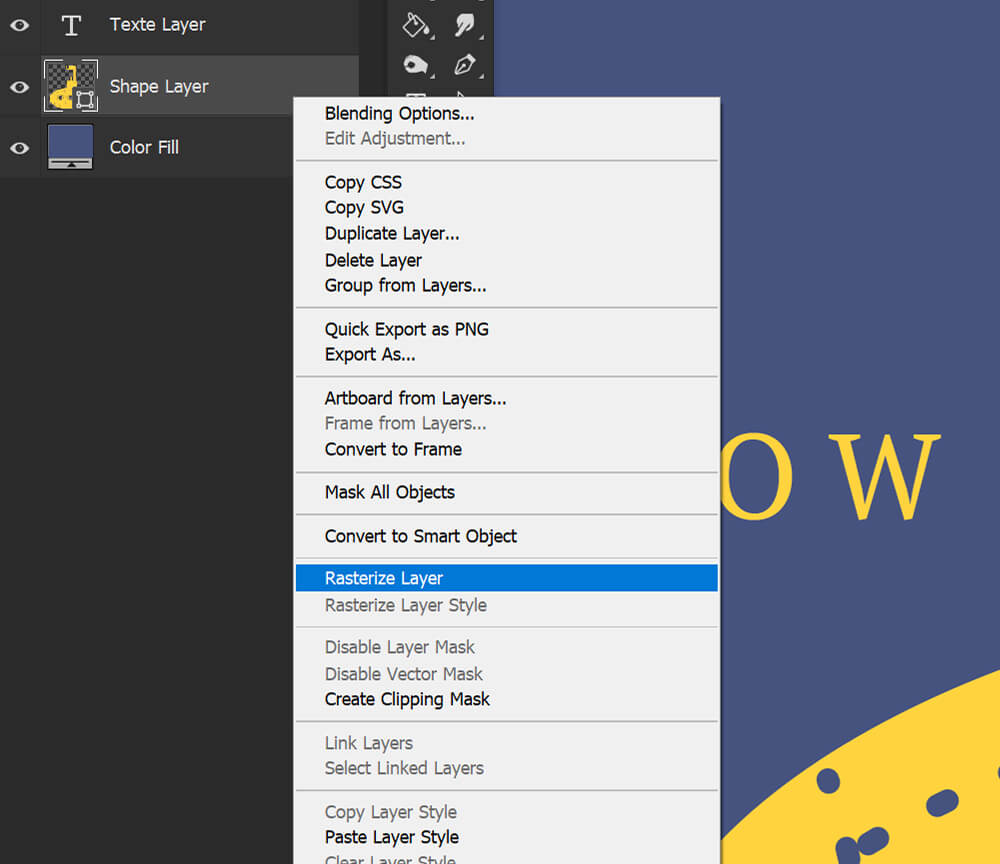
Opção 2: Use Camada > Rasterizar > Camada
Alternativamente, você pode ir para Camada > Rasterizar > Camada.

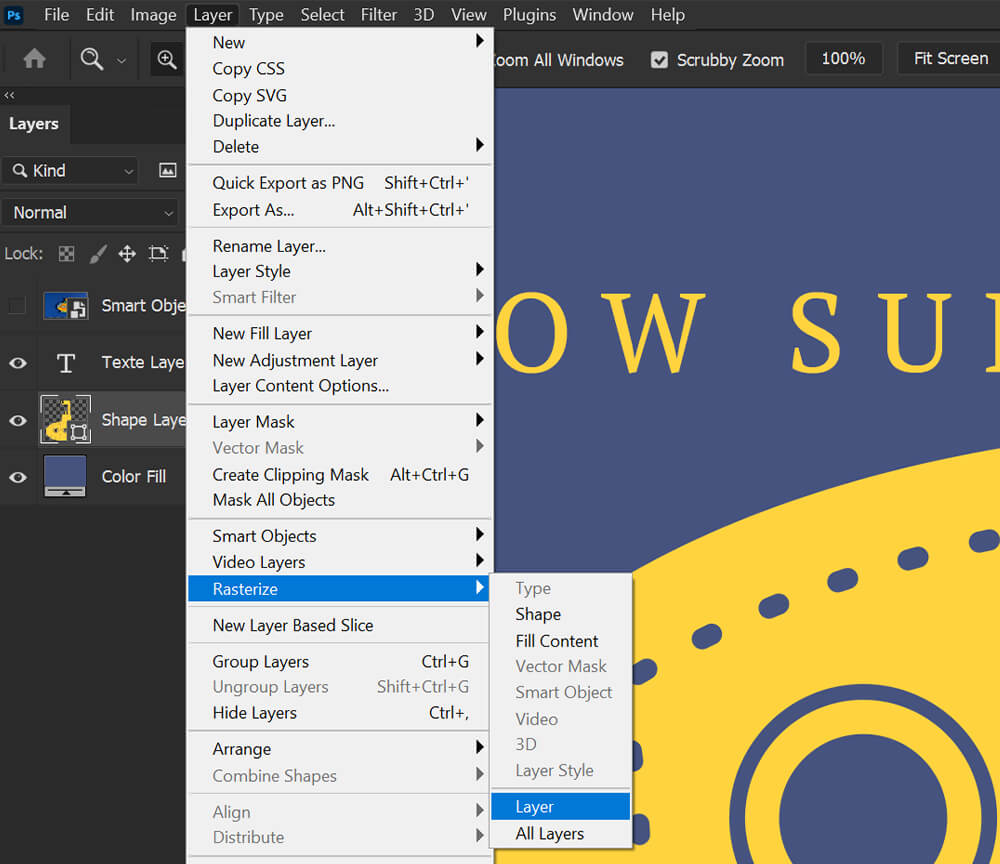
Opção 3: Como rasterizar uma imagem no Photoshop com um pincel de pixel
Outra opção é tentar editar a camada vetorial usando um pincel baseado em pixels como a ferramenta Paint. Quando o Photoshop solicitar que você rasterize, selecione “OK”.
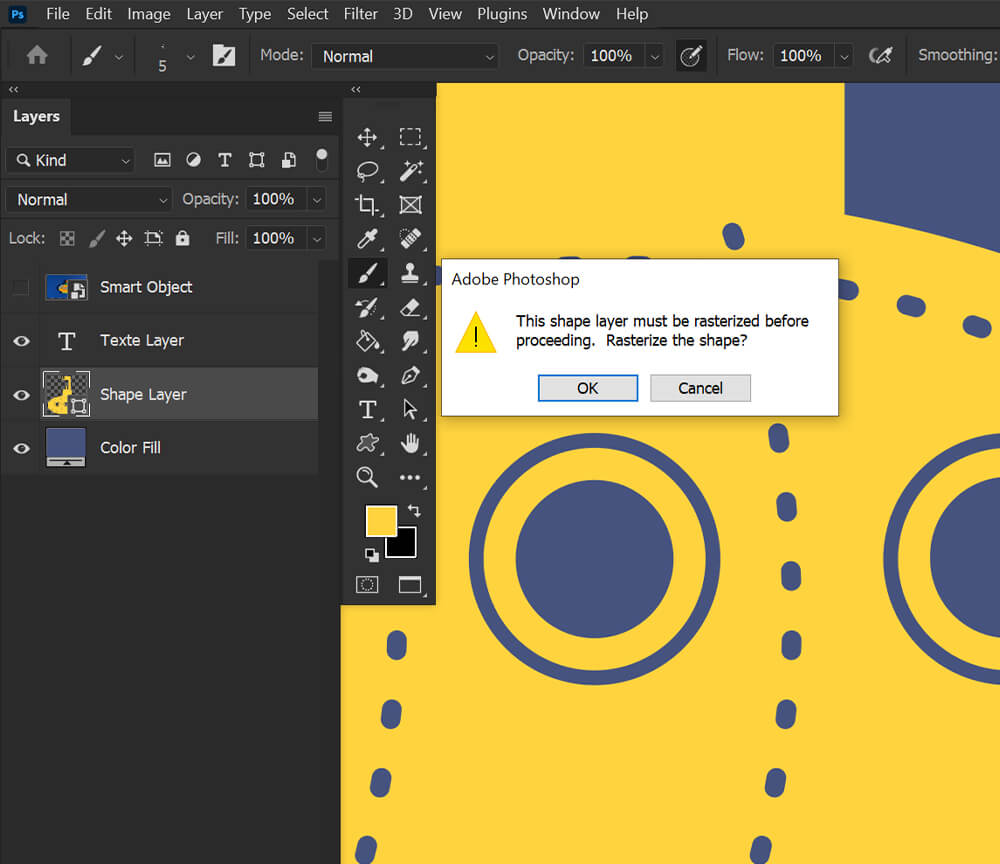
Como evitar rasterização no Photoshop
A única maneira de evitar rasterizar uma camada é não editar essas camadas usando ferramentas e filtros baseados em raster.
No entanto, existem muitas maneiras de trabalhar “não destrutivo” no Photoshop, para que a camada vetorial permaneça protegida e intacta.
O que significa “edição não destrutiva”?
Edição não destrutiva significa editar de uma forma que não edite, altere, adicione ou destrua pixels permanentemente.
Aqui estão alguns exemplos de ferramentas de edição não destrutivas no Photoshop:
- Máscaras de camada
- Camadas de Ajuste
- Filtros inteligentes
- Camadas Recortadas
Quais são as alternativas à rasterização?
Existem algumas alternativas para rasterizar uma imagem; se você pode evitá-lo, você deve.
Editar o próprio vetor
Não use a ferramenta Preenchimento em camadas vetoriais. Você sempre pode editar a cor de uma camada vetorial sem rasterizar essa camada.
Basta clicar duas vezes no ícone da camada e a seleção de cores será aberta.
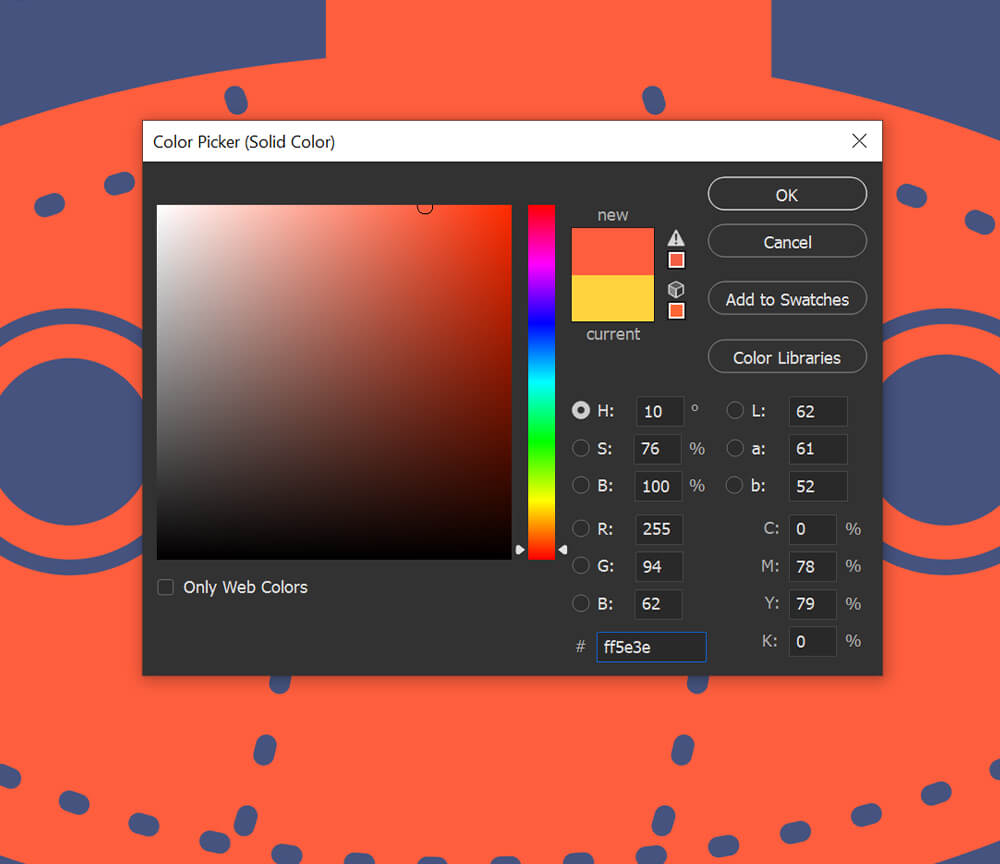
Usar camadas cortadas
Evite pintar diretamente em uma forma vetorial ou texto. Em vez disso, crie uma nova camada e recorte-a na forma/texto.
Você pode recortar uma camada em outra camada mantendo pressionada a tecla Alt ou Option no Mac OS, posicionando o ponteiro sobre a linha que separa as duas camadas no painel Camadas e clicando.
Tudo pintado na camada recortada será restringido à forma vetorial na qual foi recortado.
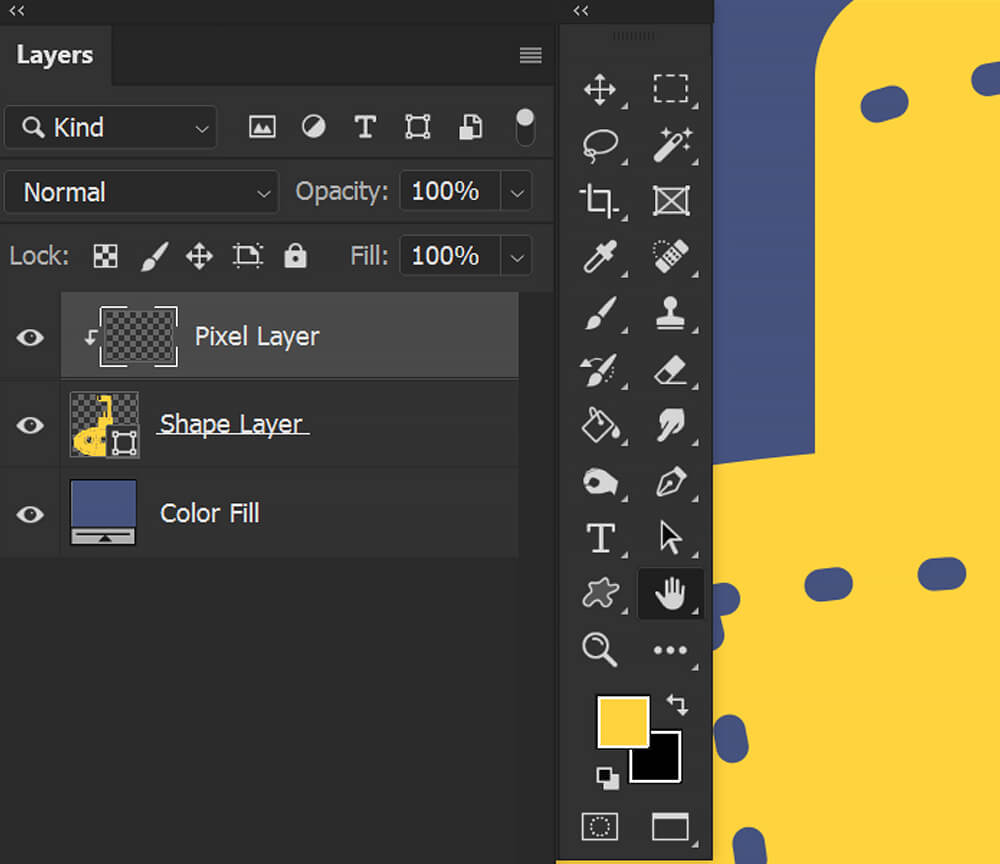
Converter em objetos inteligentes
Se você deseja usar um filtro em uma camada vetorial, mas não quer arriscar rasterizar a camada, você pode converter o vetor em um Objeto Inteligente.
Quando você aplica um filtro a um Objeto Inteligente, o Filtro se torna um Filtro Inteligente. Você pode alterar as configurações do Filtro Inteligente a qualquer momento. Você também pode ativá-los e desativá-los, semelhante às camadas.
Você pode converter uma camada em um Objeto Inteligente selecionando a camada no painel de camadas e clicando com o Rick-click > Converter em Objeto Inteligente.
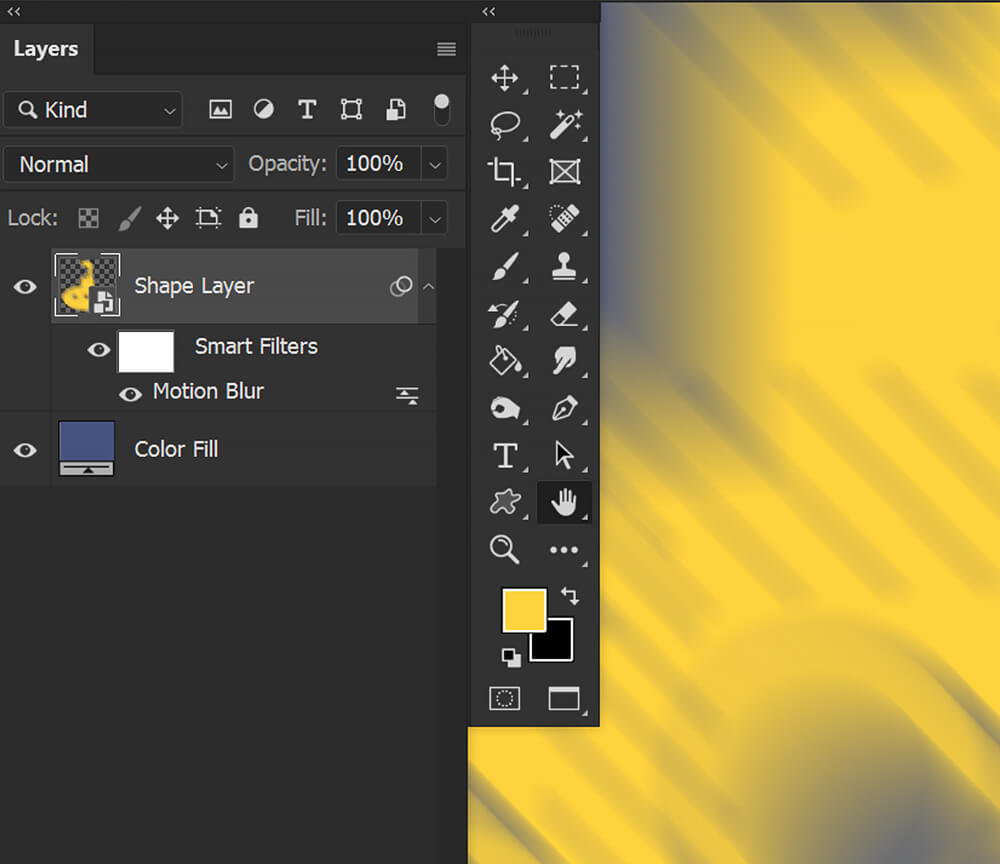
Criar uma duplicata
Finalmente, você pode criar um backup de sua forma ou texto selecionando a camada e duplicando-a com Control/Command-J.
Em seguida, você pode ocultar a camada vetorial original, para que fique fora do caminho, e estará lá se você quiser a forma vetorial novamente.

Mudanças (Redução) na Qualidade com Rasterização
Depois de rasterizar uma camada, essa camada não ficará desfocada se for redimensionada, esticada ou editada em excesso.
Se você aumentar o tamanho de uma forma rasterizada, as bordas ficarão mais borradas quanto maior for. Se você encolher uma forma rasterizada e depois ampliá-la novamente, notará ainda mais desfoque.
Isso ocorre porque, ao redimensionar uma camada rasterizada ou baseada em pixels, você está alterando a camada permanentemente.

Você pode desfazer uma rasterização no Photoshop?
Você só pode desfazer uma rasterização se tiver feito a rasterização recentemente. A rasterização terá que estar em seu histórico de desfazer. Caso contrário, é permanente.
Pressione Ctrl + Z se você acabou de rasterizar uma imagem para realizar um Desfazer imediato.
Altertnvley, você pode ir ao painel Histórico e clicar no estado antes de rasterizar. Isso desfará todas as etapas após a rasterização também.
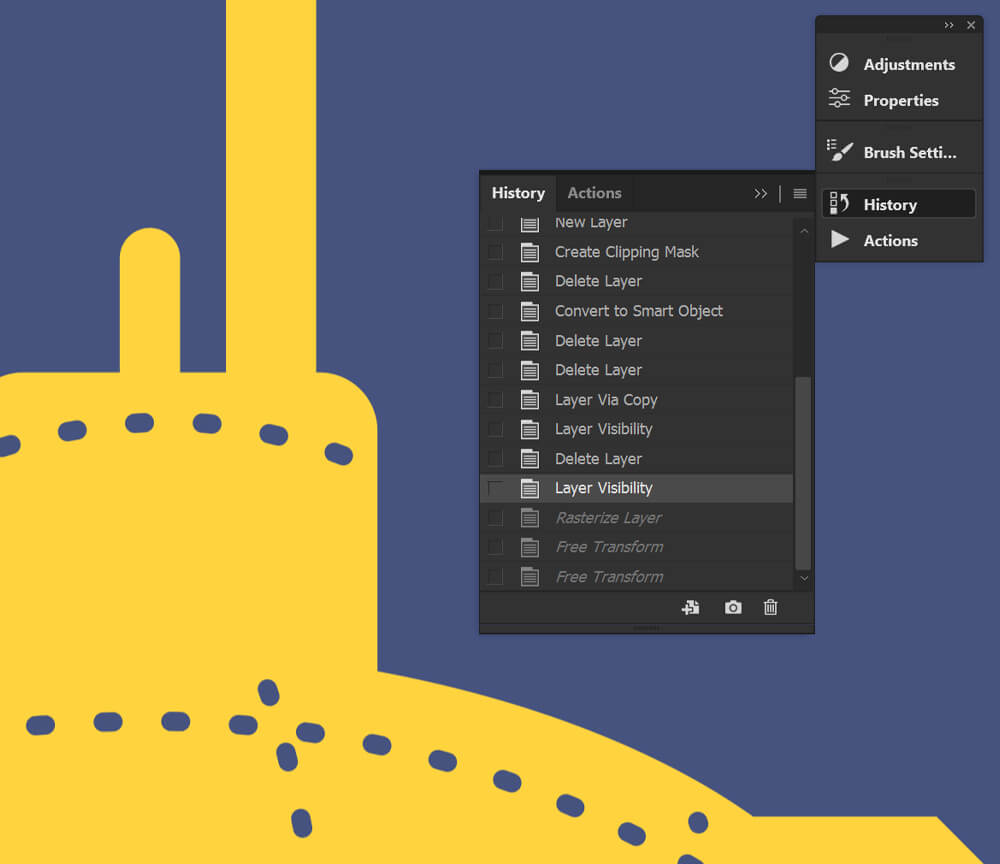
Conclusão
Isso é como rasterizar no Photoshop! É sempre melhor manter suas camadas vetoriais intactas. É por isso que sempre recomendo técnicas de edição não destrutivas.
Se você editar de maneira não destrutiva, nunca precisará se preocupar em se arrepender de rasterizar uma imagem. No entanto, se você precisar rasterizar, vá em frente. Às vezes, as camadas simplesmente não precisam mais ser uma camada vetorial.
Rasterizar não é uma coisa ruim, afinal.
